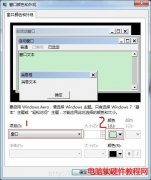1、个性化--窗口颜色--高级外观设置 2、项目选择窗口,颜色选择其他 3、设置颜色的属性值,选中即可。 最后推荐一款win7下的护眼软件,使用该软件可以很方便设置:......
0x119:VIDEO_SCHEDULER_INTERNAL_ERROR蓝屏代码说明及其相关解决方案
问题原因:
显卡驱动故障
VIDEO_SCHEDULER_INTERNAL_ERROR bug 检查 的值为 0x00000119。此 bug 检查指示视频计划程序检测到严重冲突。
视频调度程序内部错误停止代码通常是由某种软件问题引起的。Windows 可能存在损坏的系统文件、过时的显卡驱动程序、不兼容的安全软件或恶意软件。在某些情况下,操作系统可能需要Microsoft 提供的 新补丁。
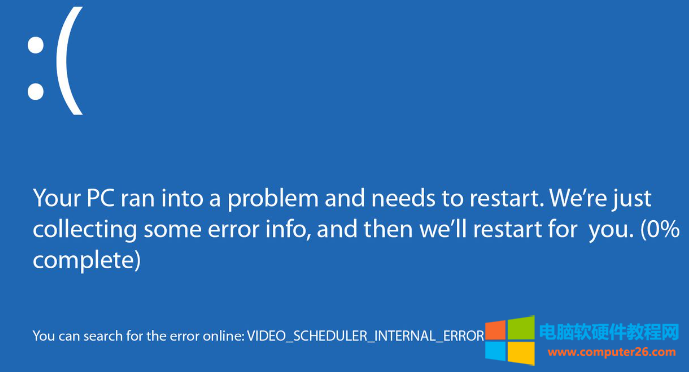
解决方案:
卸载显卡驱动,然后通过华为电脑管家更新显卡驱动。并更新Windows到最新版本。
运行 Windows Defender。使用内置安全工具扫描 PC 是否存在病毒和其他可能的威胁。
禁用第三方防病毒软件。其他防病毒软件可能会干扰 Windows 从而导致计算机崩溃,因此请禁用 Norton Antivirus或任何类似程序。
运行 CHKDSK。Windows 通常在遇到此错误时自动运行 CHKDSK ,但您可以通过访问命令提示符手动运行 CHKDSK 来检测和修复错误。
您必须以管理员身份打开命令提示符才能执行此任务。
运行系统文件检查器 (SFC)。通过命令提示符运行 SFC会扫描并修复系统文件。
删除最近安装的应用程序。如果在安装或更新新程序后开始出现错误,请查看删除它是否有帮助。
更新显卡驱动程序。您可能需要从制造商的网站下载最新的设备驱动程序或使用免费的驱动程序更新工具。
运行 Windows 更新。Windows 扫描并安装任何新补丁和软件更新。安装更新后 重新启动电脑。
检查显卡设置。大多数显卡都有软件或控制面板,可让您调整质量或性能设置。例如,某些基于 AMD 的卡使用Catalyst Control Center。您的计算机可能无法处理显卡设置,因此您可能需要进行调整。
修复 Windows 注册表。有许多免费的注册表清理工具,例如CCleaner,它可以修复Windows 注册表中损坏的注册表项,这些注册表项可能导致视频调度程序内部错误。
重新安装显卡。如果您有单独的显卡,请检查其是否有物理损坏。如果不存在,请重新安装它,因为它可能已部分脱离扩展槽。如果您有备用显卡,请安装它以查看错误是否再次出现。
如果显卡与主板集成,您也许可以目视检查芯片。但是,如果您不具备电子电路方面的专业知识,请让技术人员检查计算机或访问制造商的支持网站。
重置 Windows 10。如果您已用尽所有其他可能的软件和硬件解决方案,那么重新开始使用 Windows 可能是您唯一的选择。
标签: win11
相关文章
- 详细阅读
-
Win10如何关机(4种方法,含快捷键和命令行)详细阅读

Win10保留了两种关机方法,一种是恢复了 Windows7 及之前系统的关机方法,但不完全一样;另一种是 Windows8 的关机方法,位置也发生了变化。另外,还可以用快捷键和命令关机。关机方法......
2023-05-20 834 Win10如何关机
-
windows清除运行框历史记录_windows清除运行历史记录的使用痕迹详细阅读
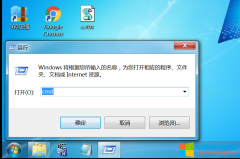
在日常使用windows系统中我们打开组策略、执行命令等都会经常用到运行,但有时候我们需要清除我们的运行使用痕迹,下面我以Win7系统为例教大家如何清除运行历史记录。 第一步:右......
2022-08-12 223 windows清除运行框历史记录 windows清除运行历史记录的使用痕迹
-
win7新建用户_win7创建标准用户账户详细阅读

创建新的用户帐户相对于Win7家庭版用户来说没多大意义,但是相对于办公电脑来说比较重要,尤其是在信息安全管理方面,因为开放了管理员权限的帐户可以随意安装软件与修改系统相......
2022-07-30 209 win7新建用户 win7创建标准用户账户
- 详细阅读